これまで惑星の動画撮影時には、パソコンからの赤道儀制御は何も行っておらず、赤道儀(ケンコーNEWスカイエクスプローラーSE2)付属のハンドコントローラーで位置合わせや動画撮影中のズレ補正を手動で行っていた。ただ、これについては常にパソコンのモニターを監視している必要があり、de-rotationなどで撮影時間(動画本数)が増えつつある現在では煩わしく感じていた。
そこで、最近パソコンを新しくして処理能力が向上した機会に、惑星撮影用ソフト「FireCapture」のオートガイド機能を使ってみることにした。
そのためには、まずパソコンからASCOM(EQMOD-EQASCOM)でSE2赤道儀を制御できるようにする必要がある。現在はDeppSky撮影の時のみEQASCOMで制御しているが、この際には赤道儀のハンドコントローラー端子に付属のハンドコントローラーではなく、パソコン(またはASIAIR )と繋ぐためのUSBケーブルを接続する。
そのため、ハンドコントローラーで赤道儀を操作することができなくなる。DeepSky撮影の場合はファインダーや望遠鏡を覗きながら微調整することがないため、パソコン上からのマウス操作だけで問題ない。しかし惑星の場合はフリップミラーで眼視に切り替えたり、ファインダーを見て素早く手動で導入したりするなど覗きながらの操作が多いので、ハンドコントローラーが無いと困る。
一つの方法として、ハンドコントローラーを赤道儀に接続し、パソコンからはハンドコントローラーの制御端子に接続するやり方がある。私も昔はこの方法でパルスガイドなどをやっていた。ただこれはハンドコントローラーにケーブルが2本ぶら下がって使いにくいし、なにより昔に逆戻りするようで気が進まない。
そこで、以前Mitakaの操作用に購入していた、USB接続のゲームパッドを使うことにした。これは単にUSBハブなどを介してパソコンに接続するだけ。

設定は特に不要で、左手の十字キーで直感的に赤経・赤緯方向を調整できる。ただし私の場合は速度(Rate)を頻繁に変更するので、右手のX・Y・A・BボタンにRate1~4を割り当てた。変更はEQMODのGamepad Configurationで出来る。
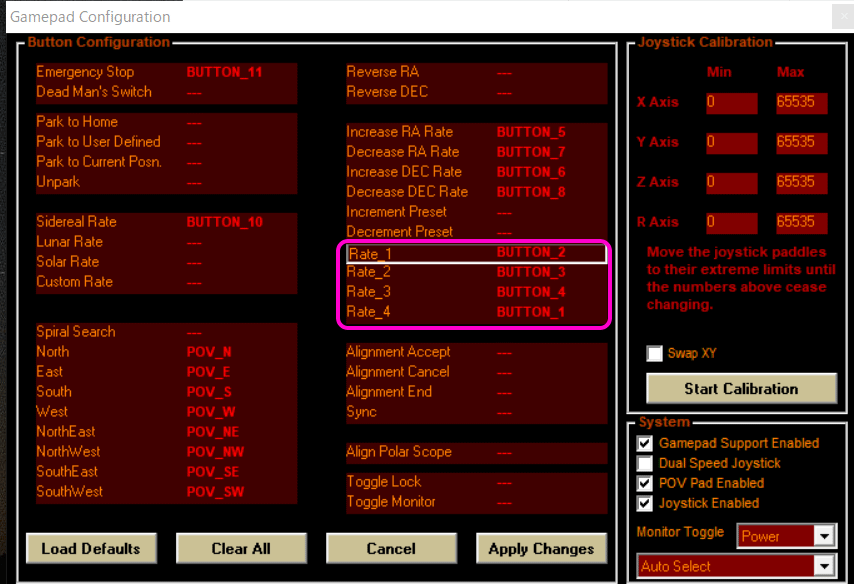
これでEQASCOMによるオートガイドの準備と、ゲームパッドによる望遠鏡を覗きながら操作する手段の確保ができた。
惑星の動画撮影には「FireCapture v2.7.05beta」を使用している。
オートガイドの設定は簡単で、基本的は設定なしでも惑星を中央に入れて、オートガイドアイコンのチェックをONにすると動作する。
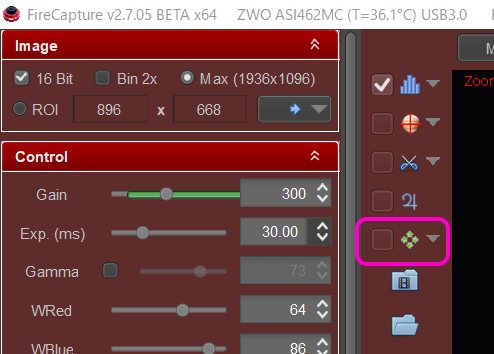
ただし、そのままではガイドの方向と量が不適切だったので、オートガイドの設定で調整した。
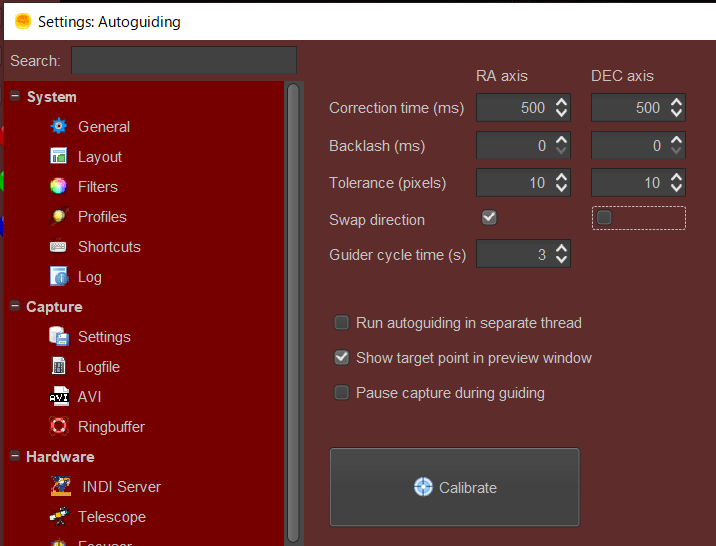
ガイド方向の入れ替え(Swap direction)は、私の場合、カメラの画面の上が北になるようにしてテレスコープWESTの状態でRAのみチェックを入れる。テレスコープEASTではRAとDECの両方にチェックを入れる、となった。Correction timeはデフォルトで不足気味なので500ms、Guider cycle timeは3sとした。ただこれでは3秒毎に0.5秒間の移動が発生するため、今後ガイド速度を上げるなどして、もっと粗い間隔&短い修正時間で済むようにしたい。
これだけでオートガイドが動作し、惑星を常に画面中央に保持することが出来るようになった。
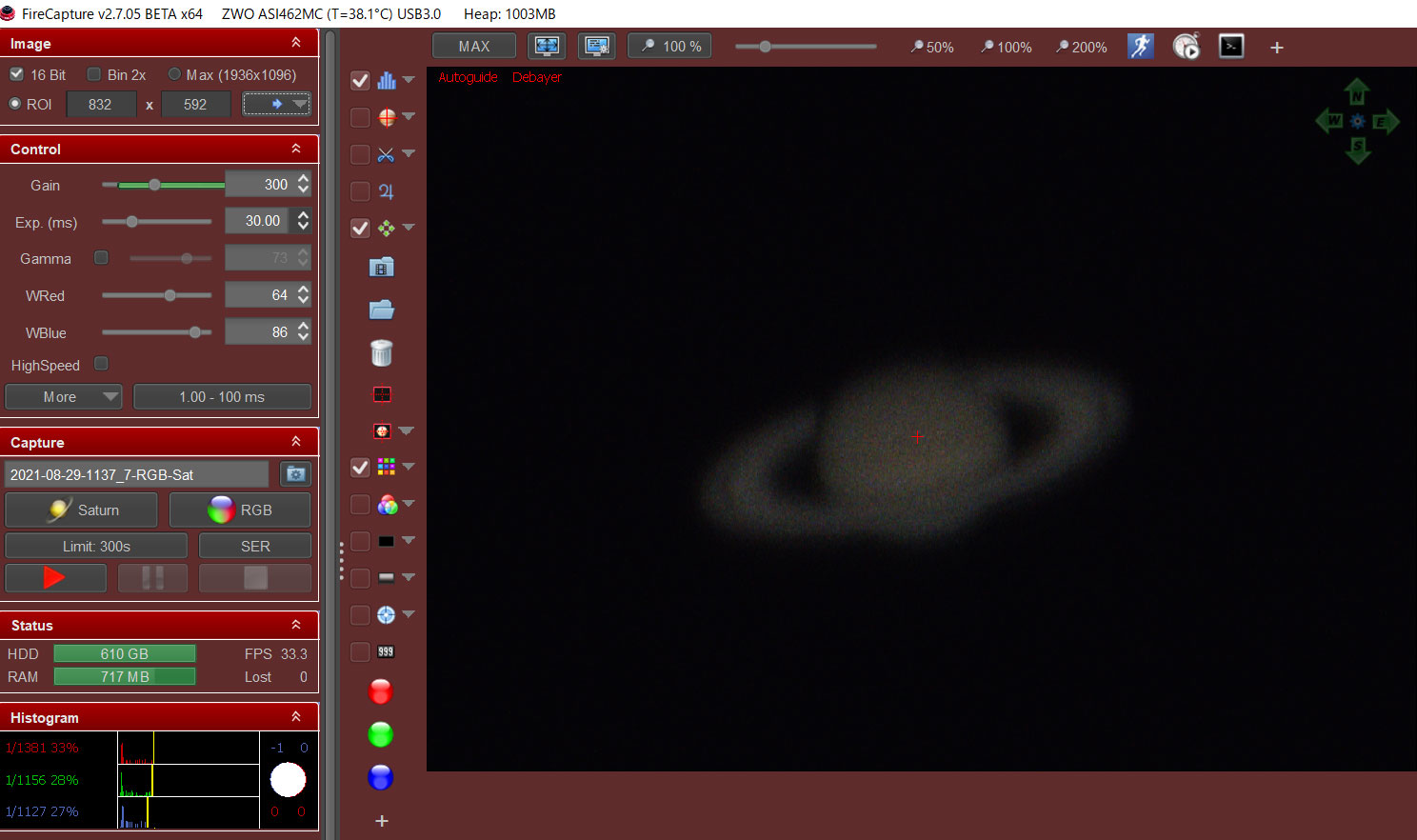
上の画像は土星のオートガイド実行時の例。モニタ画面の右上に緑の矢印表示が出て、ガイド信号が出ているときにはその方向の矢印が赤くなる。この例はテスト実行なので画面サイズに余裕をもたせていたが、もっと切り詰めることが出来そう。画面サイズを小さくするほど保存ファイルサイズを小さく出来るのと、FPS向上も図ることが出来る。
下は木星の連続撮影時の例。de-rotationのために数多く連続撮影する際でも、モニタをずっと監視する必要がなくなった。
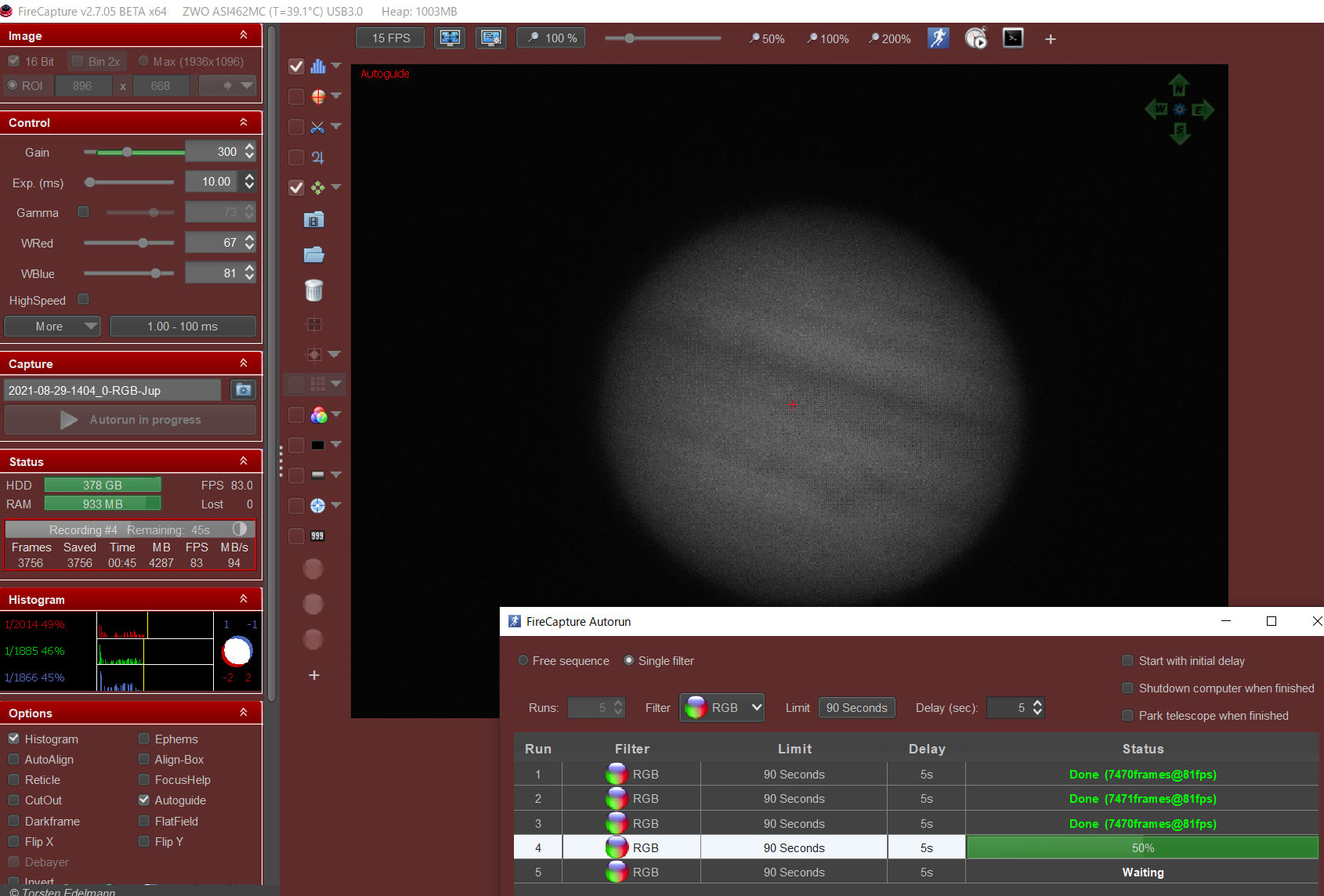


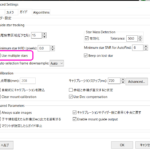
コメント